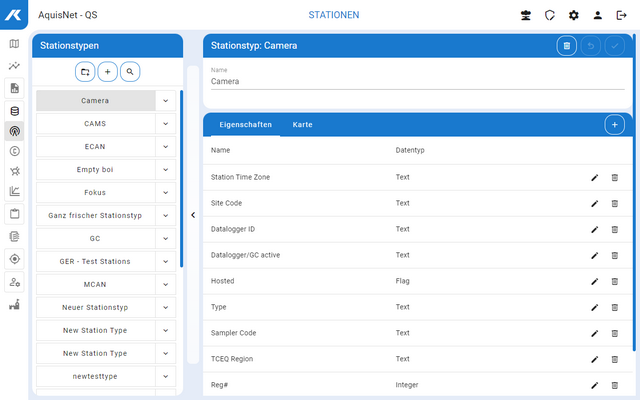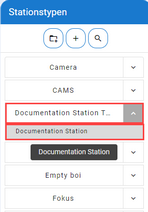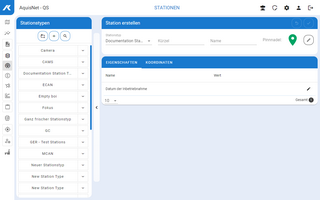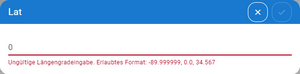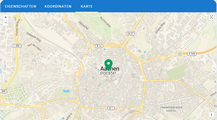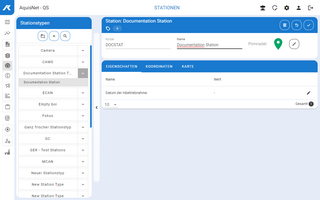|
Stationen |
Scroll
 | |
|
Um Stationen zu verwalten,
▪aktivieren Sie den Link Datenverwaltung > Stationen in der Navigationsleiste.
In der linken Leiste werden die vorhandenen Stationstypen angeboten:
▪Sie können hier neue Stationen anlegen, bestehende editieren und löschen.
▪Mit der Suchleiste (![]() ) können Sie Stationen über deren Namen oder über Tags suchen
) können Sie Stationen über deren Namen oder über Tags suchen ![]() . Die Suchleiste kann mit
. Die Suchleiste kann mit ![]() wieder geschlossen werden.
wieder geschlossen werden.
Unterhalb der Stationstypen wird jeweils durch Aufklappen mit dem Pfeil die Liste der bereits zu diesem Typ vorhandenen Stationen aufgelistet.